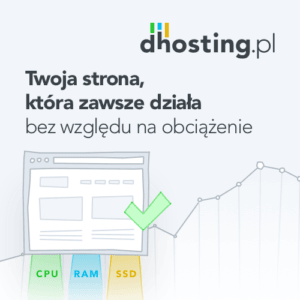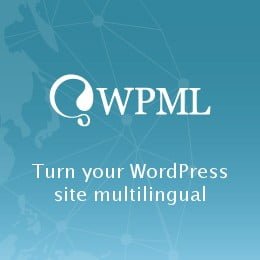Wiele stron internetowych dla zwiększenia ruchu i zainteresowania umożliwia komentowanie artykułów. Często jednak strona firmowa nie potrzebuje komentarzy, skoro przedstawia stałe treści typu: oferta bądź dane kontaktowe. Twórcy takich stron budowanych na CMS WordPress często zapominają, aby zablokować i zabezpieczyć stronę przez komentowaniem. W tym krótkim poradniku wyjaśnię, dlaczego warto poświęcić kilka minut na odpowiednie zabezpieczenie strony przed niechcianymi komentarzami.

Spis treści
Komentarze WordPress – subiektywna opinia
Komentarze w systemie WordPress nie są najlepsze. Można wręcz uznać je za piętę achillesową tego systemu, domyślnie ciągle są włączone, moduł jest przestarzały i praktycznie nie posiada żadnych zabezpieczeń. Jest to bardzo chętnie wykorzystywane przez wiele robotów krążących po sieci. Rozsyłają one spam lub co gorsza próbują włamać się do naszego panelu administracyjnego.
W mojej opinii dzieje się tak, ponieważ powstało już wiele sprawdzonych, bardzo dobrych i zaawansowanych rozwiązań zewnętrznych. Oferują one odpowiednie wtyczki i rozszerzają WordPressa o możliwości komentowania. Do takich popularnych rozwiązań należy Disqus. Można też skorzystać z systemów wymagających logowania za pomocą konta Facebooka, aby umożliwić komentowanie lub użyć bezpłatnego zabezpieczenia Google reCAPTCHA. Co zrobić, gdy nie chcemy mieć komentarzy w naszej witrynie internetowej?
Otóż nie wystarczy ich nie włączać. W domyślnej konfiguracji WordPress ma włączone funkcje komentowania, a dzięki swojej popularności i otwartemu kodowi staje się łatwym elementem dla hakerów. W takim przypadku warto wyłączyć odpowiednie funkcje i dodatkowo zabezpieczyć witrynę. Pozwoli nam to pozbyć się części SPAM-u.
Jak wyłączyć komentarze w całej witrynie?
Istnieją dwie możliwości na całkowite „odgórne” wyłączenie komentarzy. Pierwsza i zalecana to wprowadzenie kilku zmian w konfiguracji WordPressa. Zajmuje to raptem kilka minut. Druga nieco szybsza opcja to skorzystanie z odpowiedniej wtyczki. Uważam, że zmiana konfiguracji jest na tyle prosta, że można sobie poradzić bez instalacji wtyczek. Są jednak liczni zwolennicy wykorzystywania wtyczek, a ta opcja całkowicie ukrywa komentarze nawet zakładkę „komentarze” w panelu administracyjnym. Poniżej przedstawiam jak skorzystać z obu opcji.
Ręczna konfiguracja w panelu WordPress
W systemie WordPress jest jedna zakładka, w której możesz zmienić wszystkie dostępne konfiguracje dotyczące komentarzy. Panel Administracyjny -> Ustawienia -> Dyskusja
Nie będę opisywał wszystkich dostępnych funkcji tej zakładki, ale krótko opiszę wybrane i przedstawię zalecane ustawienie, aby uzyskać zamierzony efekt.
- „Spróbuj powiadomić wszystkie blogi, linkowane w wpisie” oraz „Zezwól innym blogom na powiadamianie o zamieszczeniu odnośnika (pingbacki i trackbacki) do nowo dodanych wpisów”. – Obie opcje są analogiczne. Wysyłają informacje do innych serwisów o tym, że do nich linkujemy i otrzymujemy informacje od tych, które linkują do nas. – Zalecam wyłączyć.
- „Zezwól na komentowanie nowych wpisów”. – Wyłącza funkcję komentarzy, ale edytując dowolny wpis lub stronę masz możliwość zmiany tej konfiguracji. – Zalecam wyłączyć
- „Użytkownicy muszą być zarejestrowani i zalogowani, aby móc komentować”. – pierwsze drobne zabezpieczenie. Jeśli mamy wyłączoną rejestrację na stronie to zostawienie komentarza będzie znacznie utrudnione. – Zalecam włączyć
- „Automatycznie wyłączaj możliwość komentowania artykułów starszych niż X dni” – wyłącza możliwość komentowania po określonej ilości dni od momentu opublikowania artykułu. – Zalecam włączyć i ustawić wartość 1
- „Wyślij mi emaila za każdym razem, kiedy ktoś doda komentarz/komentarz oczekuje na moderację” – nawet gdyby udało się komuś wpisać komentarz otrzymamy stosowne powiadomienie. – Zalecam włączyć obie funkcje
- „Nim komentarz pojawi się na blogu, Komentarze muszą zostać zatwierdzone ręcznie” – wymaga zatwierdzenia komentarza przez administratora – Zalecam włączyć
Wszystkie zalecane przeze mnie ustawienia przedstawiam na poniższym screenie.
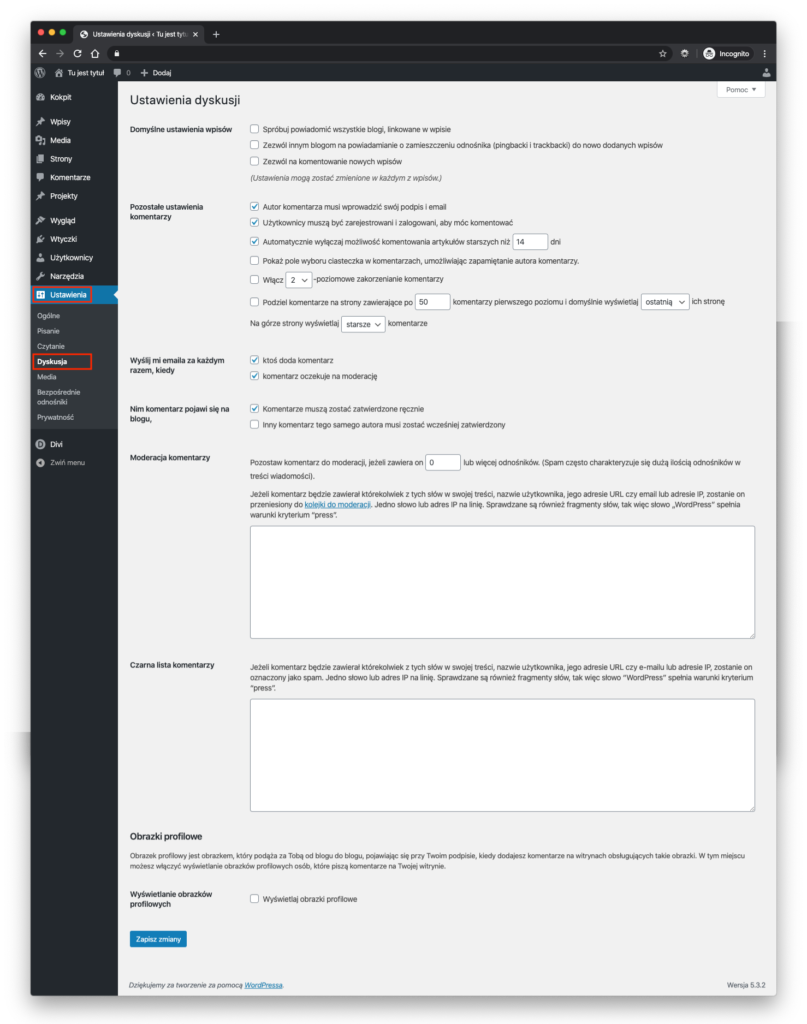
Wtyczka do wyłączenia komentarzy w WordPress
Istnieje kilka wtyczek umożliwiających wyłączenie komentarzy. Osobiście testowałem wtyczkę „Disable Comments„. Jest banalna w obsłudze, a w repozytorium WordPressa zbiera najwyższe możliwe oceny. Z pewnością dla wielu zaletą będzie to, że wtyczka jest w polskiej wersji językowej. W swoich ustawieniach oferuje całkowite wyłączenie komentarzy – w tym również usuwa z widoku administracyjnego zakładkę „Komentarze”. Można też wskazać częściowe wyłączenie (np. tylko we wpisach, a pozostawienie komentarzy na stronach).
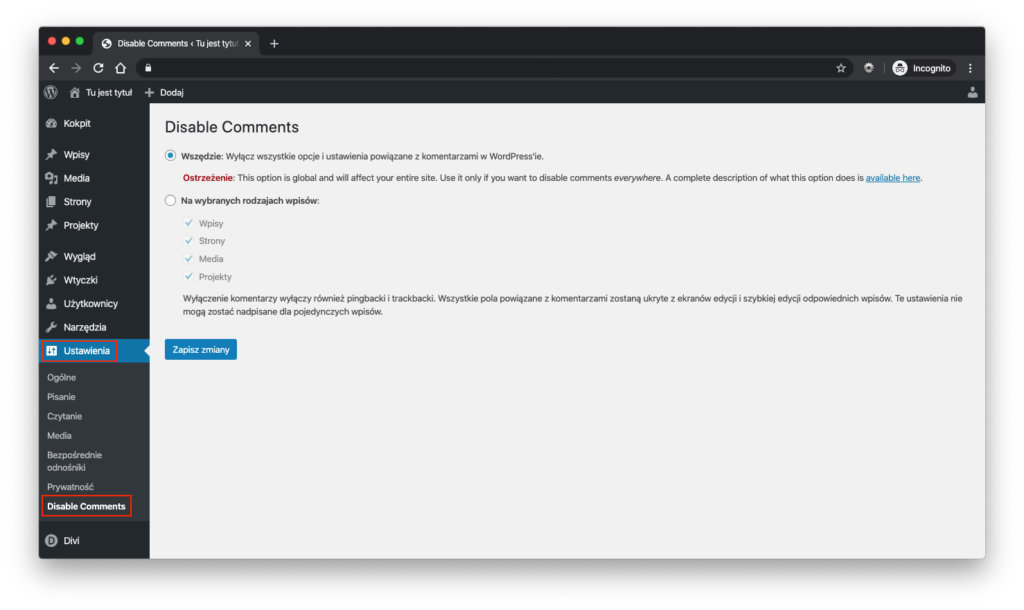
Zarządzanie komentarzami na indywidualnej stronie/wpisie
WordPress daje możliwość pozostawienia funkcji komentowania i indywidualnego włączenia/wyłączenia tej funkcji na wybranych częściach strony. Warunkiem jest, aby w głównej konfiguracji pozostawić włączoną funkcję komentowania – Ustawienia -> Dyskusja -> Zezwól na komentowanie nowych wpisów (włączone)
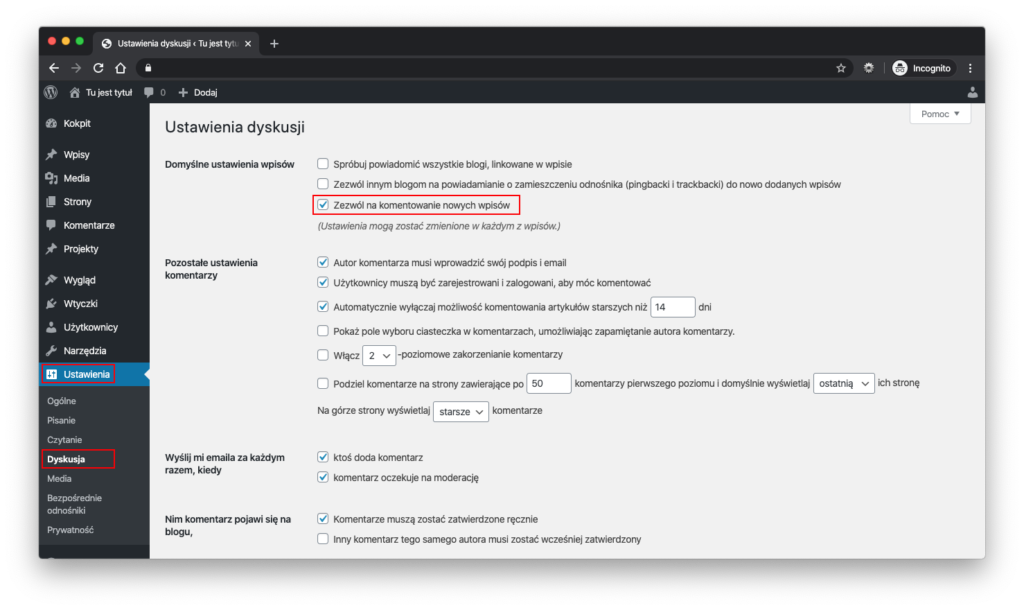
Następnie edytując dowolnie wybrany wpis lub stronę możesz zaznaczyć, czy dany element ma mieć możliwość komentowania. – Edycja wpisu/strony -> Ustawienia (prawa kolumna) -> Dyskusja
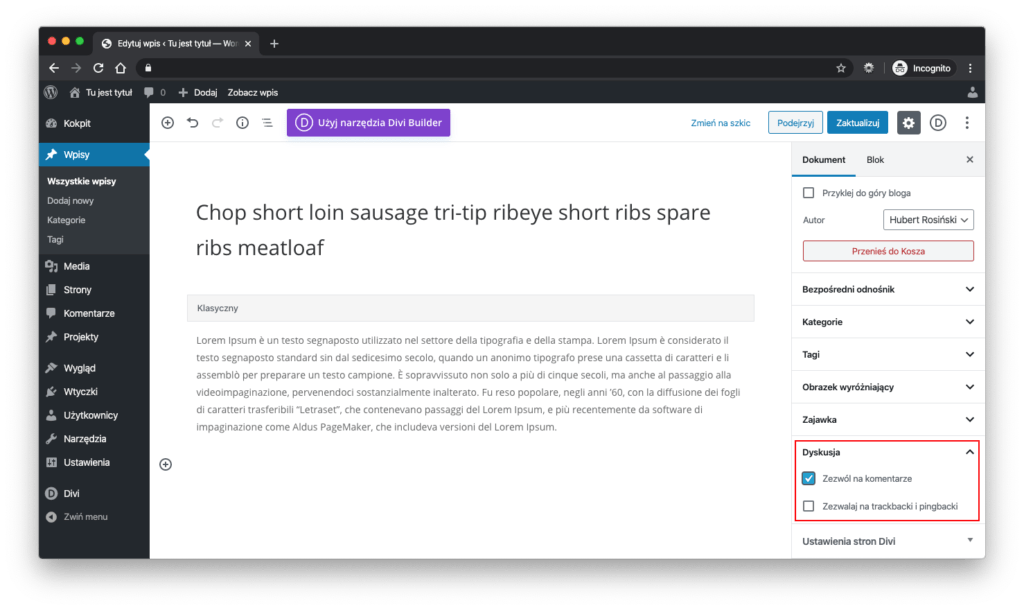
Podsumowanie
Zabezpieczenie systemowych komentarzy WordPressa nie jest trudne, jak pokazałem na powyższych przykładach. Uważam ich zastosowanie za dobre praktyki. Warto zabezpieczyć się przed SPAM-em i niepożądanym ruchem.
Linki
- disqus.com – system zarządzania komentarzami – „Disqus – The #1 way to build an audience on your website”
- google.com – zabezpieczenie formularz za pomocą reCAPTCHA – „reCAPTCHA: Easy on Humans, Hard on Bots”
- wordpress.org – wtyczka „Disable Comments” służąca do wyłączenia komentarzy – „Disable Comments – WordPress plugin”